如何解決 Google Chat 上“無法連接到聊天”的問題
已發表: 2023-08-20無法訪問 Google 聊天? 該網站是否一直顯示“無法連接到聊天”? 您的互聯網連接可能有問題,導致您無法連接到此在線服務。 還有其他項目可能會導致此問題。 我們將向您展示如何修復這些問題,以便您可以訪問您最喜歡的在線聊天系統。
正確加載 Google Chat 的一些原因包括您的網絡瀏覽器的 JavaScript 功能被禁用、您的瀏覽器應用程序已過時、您的網站登錄會話有問題、您的瀏覽器擴展有故障等等。
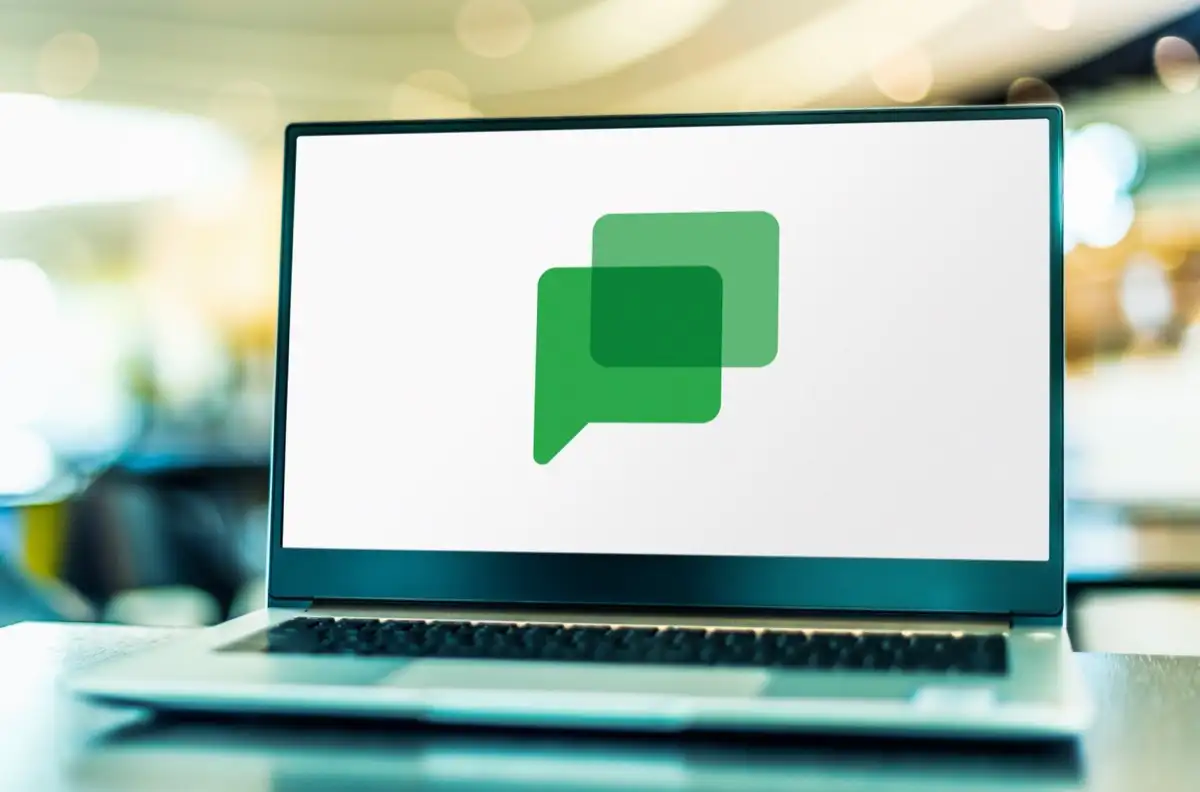
解決您的互聯網連接問題
您無法訪問 Google Chat 的最常見原因是您的互聯網連接無法正常工作。 連接可能突然停止工作,導致您無法加載網站。
在這種情況下,請在網絡瀏覽器中打開新選項卡並啟動非 Google Chat 網站來檢查網絡連接狀態。 如果您的瀏覽器無法加載該網站,則罪魁禍首是您的互聯網連接。
您可以嘗試通過重新啟動路由器來解決連接問題。 如果這不起作用,請聯繫您的互聯網服務提供商 (ISP) 尋求幫助。
在網絡瀏覽器中硬刷新 Google Chat 網站
如果您的互聯網連接正常,下一個要應用的修復方法是在網絡瀏覽器中硬重新加載 Google Chat 網站。 這樣做會覆蓋瀏覽器保存的緩存內容,使您可以從頭開始加載網站。 如果緩存損壞導致問題,這有助於解決該問題。
您可以通過按住Shift按鈕並選擇地址欄旁邊的刷新圖標來硬刷新 Web 瀏覽器中的站點。
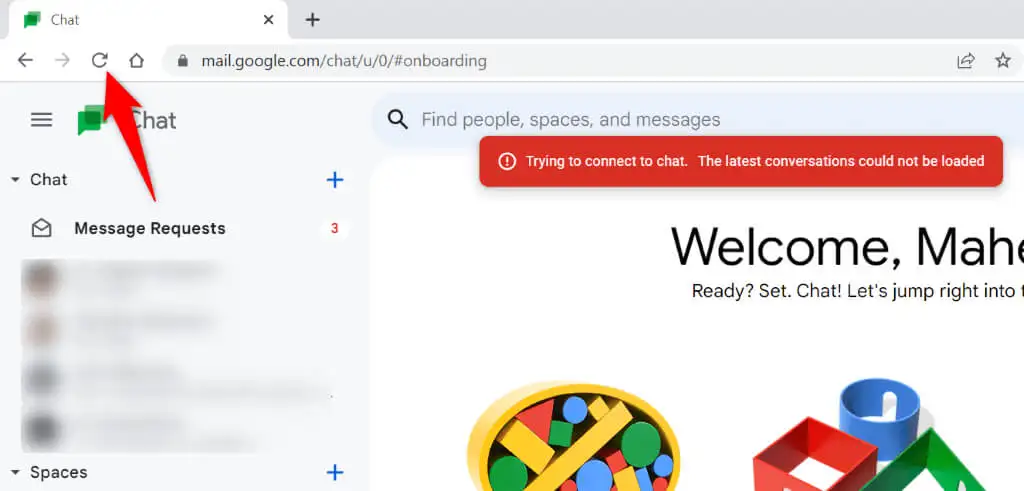
硬刷新完成後,您應該能夠訪問您的網站和網站的聊天功能。
在您的 Web 瀏覽器中啟用 JavaScript
Google Chat 無法加載的原因之一是您的網絡瀏覽器的 JavaScript 選項已關閉。 許多網站都依賴此技術來運行,如果您的瀏覽器中禁用了該功能,這些網站將無法正常工作。
幸運的是,在各種網絡瀏覽器中打開該功能很容易。 我們將向您展示如何操作。
谷歌瀏覽器
- 打開Chrome ,選擇右上角的三個點,然後選擇“設置” 。
- 在左側邊欄中選擇隱私和安全,然後在右側窗格中選擇站點設置。
- 向下滾動並選擇JavaScript 。
- 選擇站點可以使用 Javascript來啟用該功能。
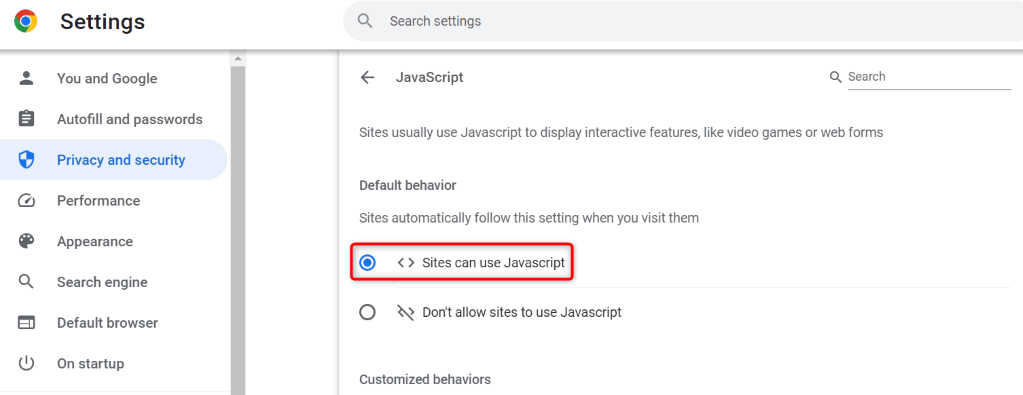
- 在瀏覽器中打開Google 聊天。
火狐瀏覽器
- 打開Firefox ,在地址欄中輸入以下內容,然後按Enter :
關於:配置 - 選擇接受風險並繼續。
- 在搜索框中輸入以下內容並按Enter :
啟用 JavaScript - 選擇該條目旁邊的切換按鈕並確保該值顯示true 。 這表明該功能已啟用。
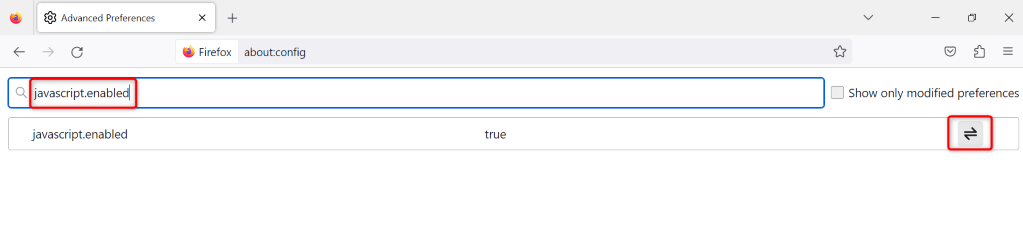
- 在瀏覽器中訪問Google Chat 。
微軟邊緣
- 啟動Edge ,選擇右上角的三個點,然後選擇“設置” 。
- 在左側邊欄中選擇Cookie 和站點權限。
- 在右側窗格中選擇JavaScript 。
- 啟用頂部的允許(推薦)選項。
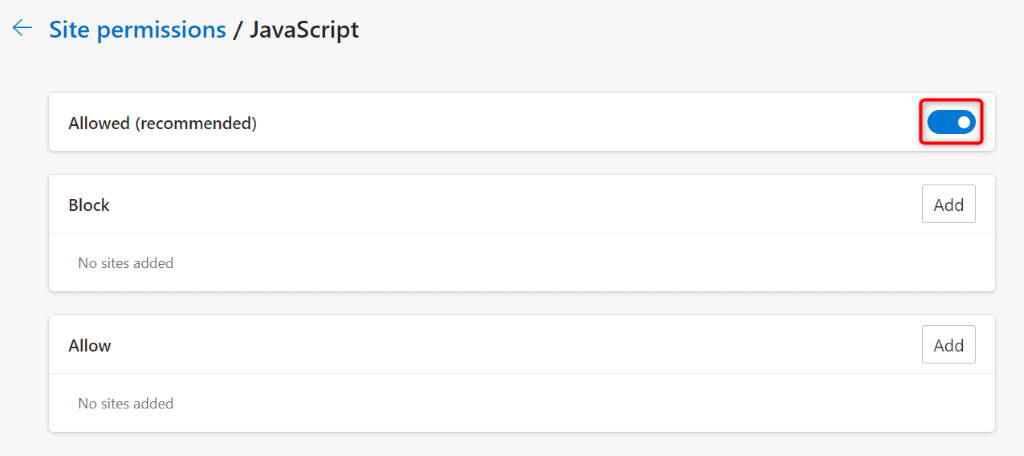
- 在網絡瀏覽器中打開Google Chat 。
更新您的網絡瀏覽器並使用 Google Chat
過時的網絡瀏覽器版本通常是您無法訪問網站的原因。 您的計算機上可能使用舊版本的瀏覽器。 該版本可能存在許多錯誤,導致網站無法正確加載。
在這種情況下,您可以更新網絡瀏覽器來解決您的問題。
谷歌瀏覽器
- 選擇Chrome右上角的三個點,然後選擇“幫助”> “關於 Google Chrome” 。
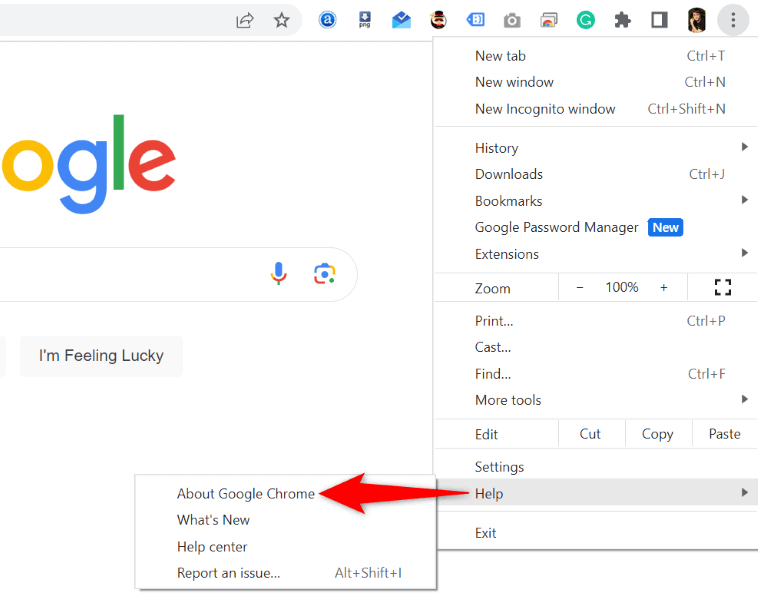
- 讓 Chrome 檢查並安裝最新更新。
- 重新啟動瀏覽器以使更新生效。
火狐瀏覽器
- 選擇Firefox右上角的三條水平線,然後選擇“幫助”> “關於 Firefox” 。
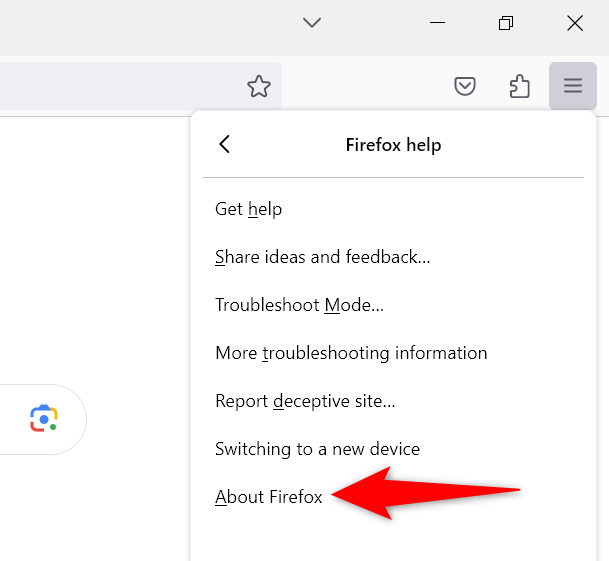
- 允許瀏覽器查找並安裝最新更新。
- 關閉並重新打開瀏覽器以使更改生效。
微軟邊緣
- 打開Edge ,選擇右上角的三個點,然後選擇“幫助和反饋” > “關於 Microsoft Edge” 。
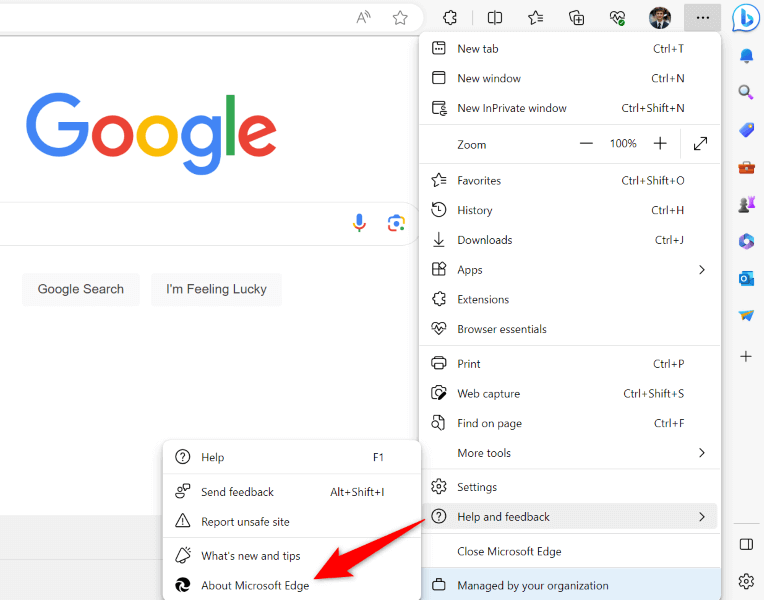
- 等待 Edge 查找並安裝最新更新。
- 安裝更新後重新啟動瀏覽器。
在聊天網站上註銷並重新登錄您的 Google 帳戶
有時,您的登錄會話問題會導致您的網站無法加載。 這可能就是您無法在瀏覽器中訪問 Google Chat 的原因。 您可以嘗試通過註銷並重新登錄您在網站上的帳戶來解決該問題。

- 在瀏覽器中打開Google 聊天。 如果聊天網站打不開,請使用 Google.com。
- 選擇網站右上角的個人資料圖標。
- 選擇“註銷”或“註銷所有帳戶” ,具體取決於您已鏈接到瀏覽器的帳戶數量。
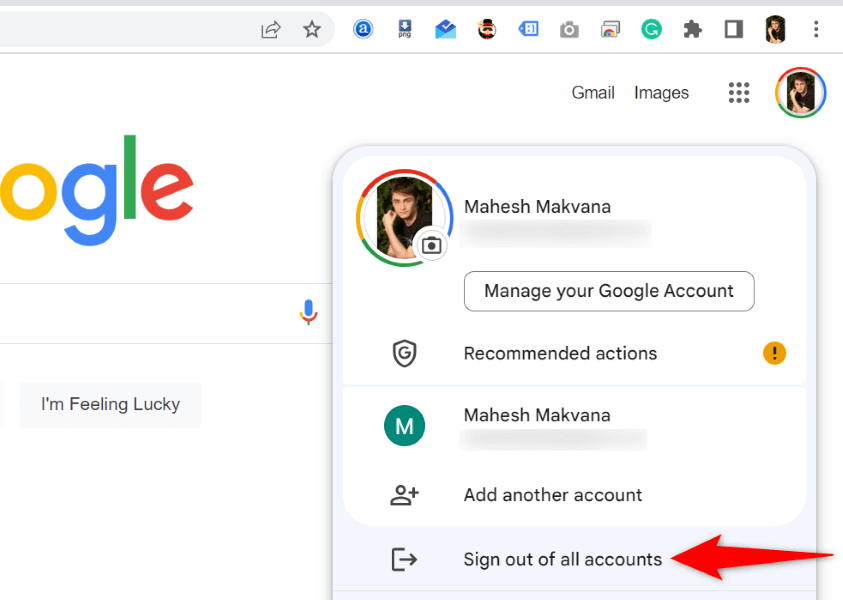
- 重新啟動Google Chat並重新登錄您的帳戶。
清除網絡瀏覽器中的 Google Chat Cookie 和網站數據
當您訪問網站時,您的網絡瀏覽器會保存 cookie 和各種其他項目。 當您在加載網站時遇到問題時,最好清除此保存的內容,以便可能解決您的問題。
谷歌瀏覽器
- 在瀏覽器中打開Google 聊天。
- 選擇地址欄旁邊的掛鎖圖標,然後選擇“站點設置” 。
- 選擇清除數據以清除瀏覽器中的站點數據。
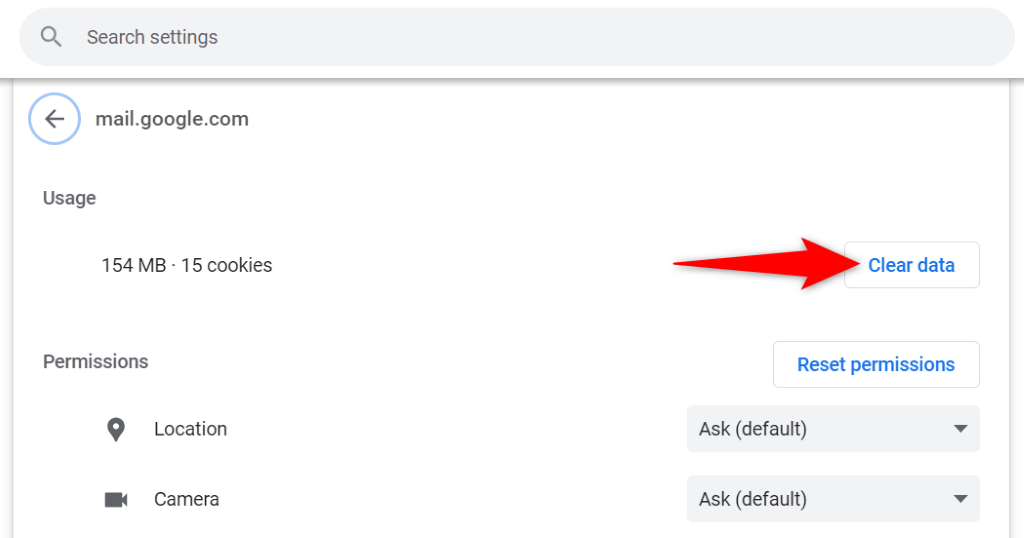
- 在新標籤頁中啟動Google Chat 。
火狐瀏覽器
- 在 Firefox 瀏覽器中訪問Google Chat 。
- 選擇地址欄左側的掛鎖圖標,然後選擇“清除 cookie 和站點數據” 。
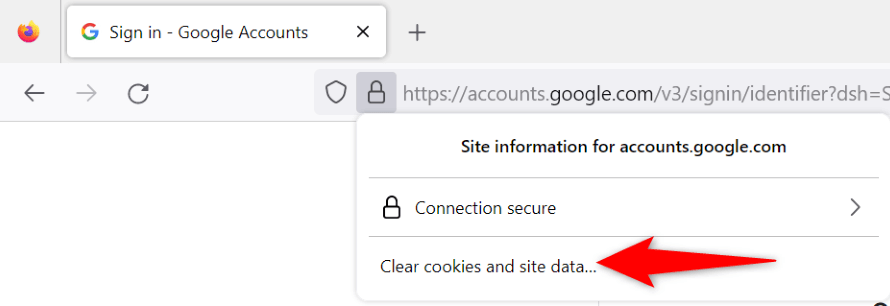
- 在提示中選擇刪除以刪除瀏覽器中網站保存的數據。
- 在新的 Firefox 選項卡中打開Google Chat 。
微軟邊緣
- 打開Edge ,選擇右上角的三個點,然後選擇“設置” 。
- 選擇左側的Cookie 和站點權限,並選擇右側的管理和刪除 Cookie 和站點數據。
- 選擇查看所有 cookie 和站點數據。
- 在“搜索 cookie”框中輸入chat.google.com ,選擇“刪除所有顯示的內容” ,然後在提示中選擇“清除” 。 通過搜索google.com重複此步驟。
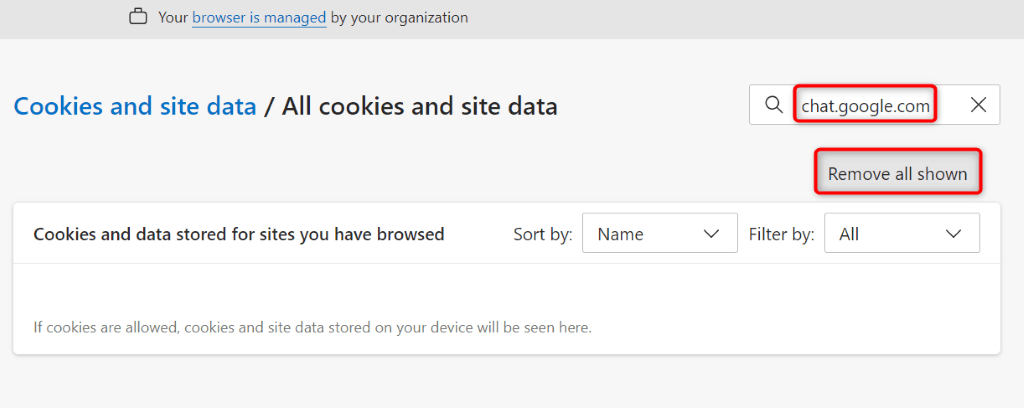
- 訪問Google Chat並登錄您的帳戶。
關閉您的網絡瀏覽器擴展
如果您在 Google Chat 上仍然收到“無法連接到聊天”錯誤,則可能是您的網絡瀏覽器中安裝的擴展程序導致了該問題。 有時,您的瀏覽器擴展會因各種原因而損壞或損壞,導致您的網站無法正確加載。
您可以通過關閉所有瀏覽器擴展並一次重新啟用一個擴展來找到罪魁禍首來驗證並修復該問題。 然後,您可以刪除罪魁禍首來解決您的問題。
谷歌瀏覽器
- 選擇Chrome右上角的三個點,然後選擇“擴展” > “管理擴展” 。
- 禁用所有擴展的切換。
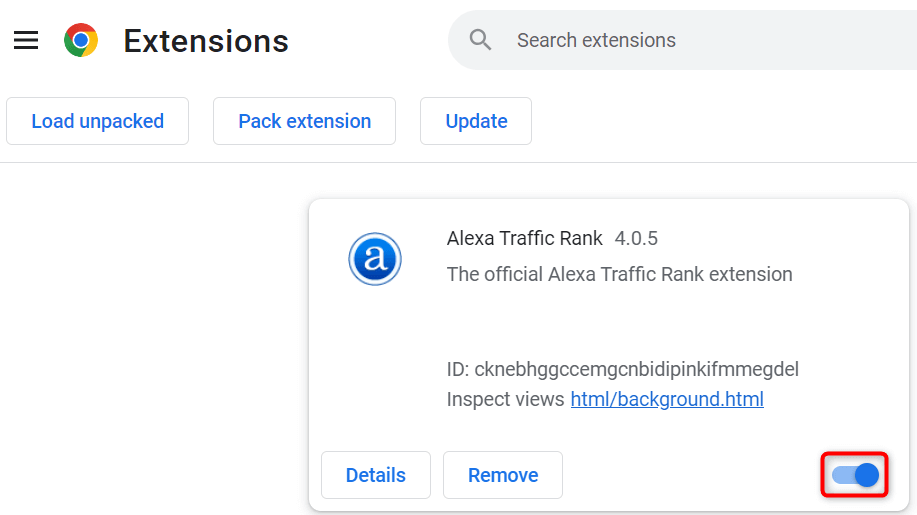
- 訪問Google 聊天網站。 如果網站加載,請一次重新啟用一個擴展程序以找到罪魁禍首。 然後,刪除有故障的擴展。
火狐瀏覽器
- 選擇Firefox右上角的三橫線,然後選擇附加組件和主題。
- 關閉所有附加組件的開關。
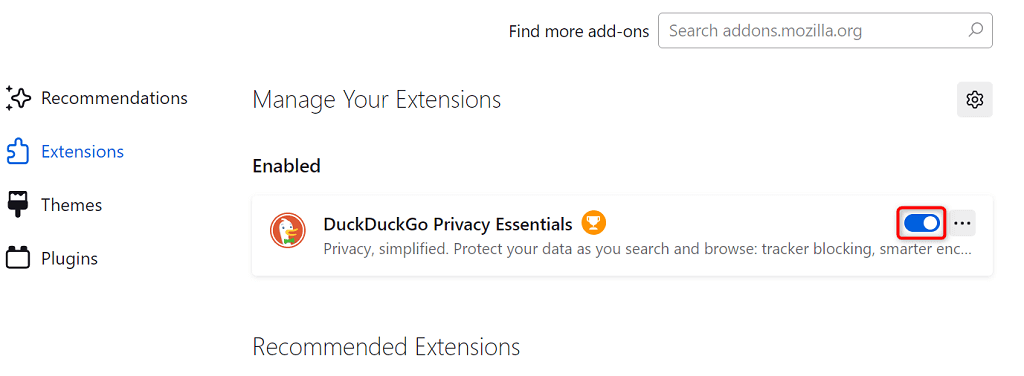
- 在瀏覽器中打開Google 聊天。 如果該網站打開,請一次重新激活一個加載項以找到有問題的加載項。 然後,從瀏覽器中刪除有問題的加載項。
微軟邊緣
- 打開Edge ,選擇右上角的三個點,然後選擇“擴展” > “管理擴展” 。
- 停用所有已安裝的擴展。
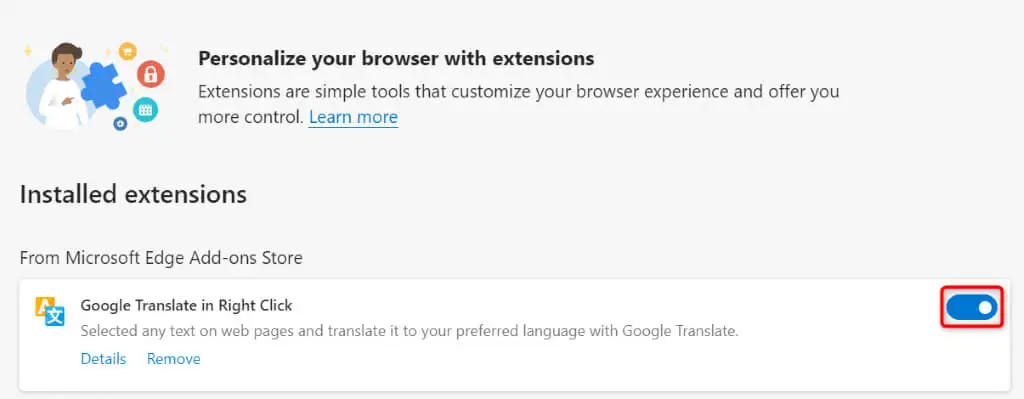
- 啟動Google 聊天網站。 如果該站點打開,請一次重新啟用一個擴展程序以找到損壞的擴展程序。 然後,從瀏覽器中刪除損壞的擴展程序。
排查 Google 聊天應用程序的問題以恢復在線對話
Google Chat 的訪問錯誤會阻止您加載和回复在線聊天消息。 如果您的問題仍然存在並且無法訪問該網站,上面提供的方法應該可以幫助您解決問題。 這些解決方案修復了可能導致您錯誤的項目,讓您重新獲得對您最喜歡的聊天平台的訪問權限。
